フォルダごとアップロードする
自動バックアップツールのマイポケット簡単アップロード機能を利用すると、フォルダをドラッグ&ドロップでアップロードできます
マイポケット簡単アップロード機能のご利用には自動バックアップツールのインストールが必要です。
まだインストールがお済みでない場合は、以下のリンクを参照しインストールしてください。
-
バックアップしたいフォルダを、[マイポケット簡単アップロード]アイコンにドラッグ&ドロップします。
※アップロード可能なフォルダ階層は10階層までです。

- アップロードが始まります。そのままお待ちください。
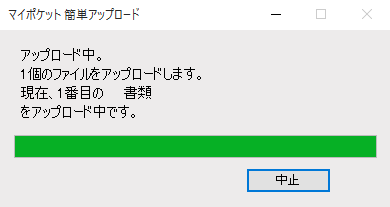
- [全てアップロードできました。]と表示されましたら完了です。
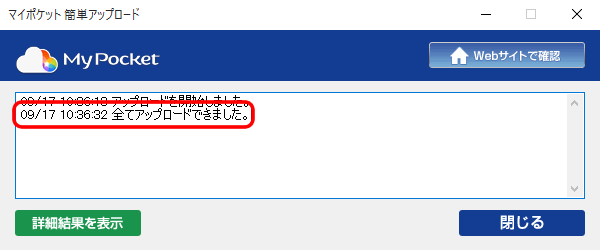
[マイポケット簡単アップロード]アイコンが無い場合
アイコンは、Windowsではデスクトップに、Macではドックに、自動バックアップツールのインストール時に作成されます。表示されていない場合は以下の手順で表示してください。
- タスクバーのマイポケット自動バックアップツールのアイコンをクリックし、[設定]をクリックします。
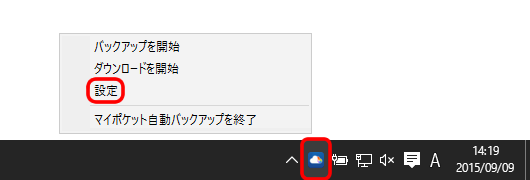
- [その他]をクリックし、[簡単アップロード機能]の[表示する]を選択して[OK]をクリックすると、アイコンが作成されます。
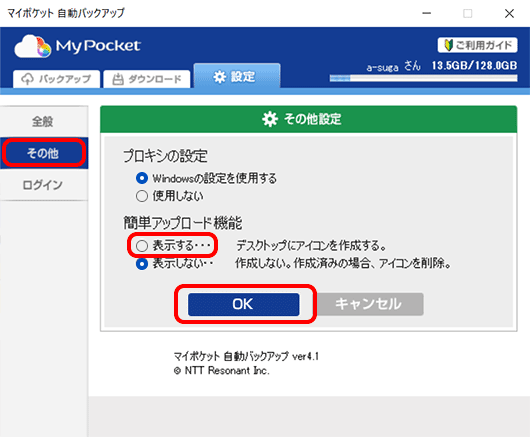
「設定(ログイン)」画面より~のエラーが表示される場合
以下の手順で自動ログインを有効にしてください。
- [OK]をクリックして画面を閉じます。
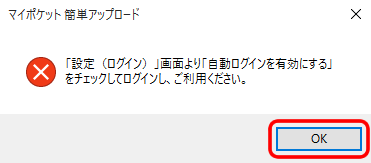
- タスクバーのマイポケット自動バックアップツールのアイコンをクリックし、[設定]をクリックします。
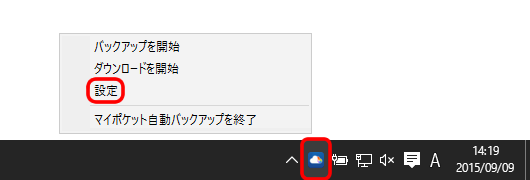
- IDとパスワードを入力して[自動ログインを有効にする]をチェックし、[ログイン]をクリックしてから再度ドラッグ&ドロップをお試しください。
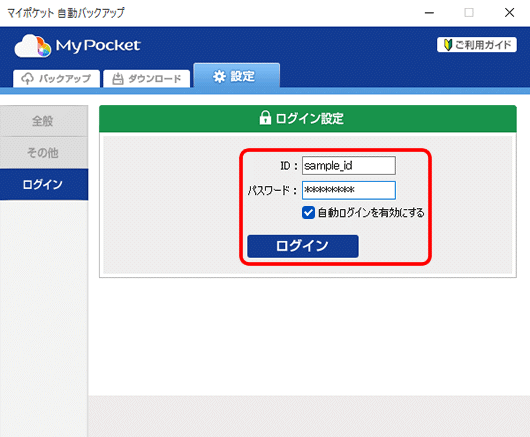
問題は解決しましたか?
